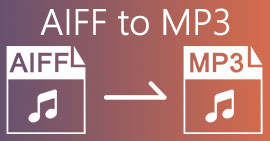So konvertieren Sie AIFC mit den besten Audiokonvertern in MP3
AIFC, kurz für Audio Interchange File Format, ist ein Audioformat, das ursprünglich von Apple Inc. entwickelt wurde. Es handelt sich um einen Standard zum Speichern von Audiodaten, und auf Mac-Systemen finden Sie häufig AIFF-Dateien. AIFC ist eine Erweiterung von AIFF, wobei die komprimierten Varianten mit der Dateierweiterung .aifc gekennzeichnet sind.
Die Herausforderung bei AIFC-Dateien liegt in ihrer eingeschränkten Kompatibilität mit verschiedenen Geräten und Mediaplayern. Darüber hinaus können beim Bearbeiten von AIFC-Dateien Kompatibilitätsprobleme zu erheblichen Problemen führen, wenn der Editor dieses Format nicht unterstützt. Um dieses Problem zu lösen, haben wir einige effektive Methoden zusammengestellt, die Sie bei der Konvertierung von AIFC-Dateien in das weithin unterstützte MP3-Format unterstützen. Konvertieren Sie Ihre AIFC-Dateien in MP3 sorgt für eine bessere Kompatibilität zwischen Geräten und nahtlose Bearbeitungsmöglichkeiten. Sehen wir uns diese Konvertierungsmethoden an, um Kompatibilitätshürden mit Ihren Audiodateien zu überwinden.
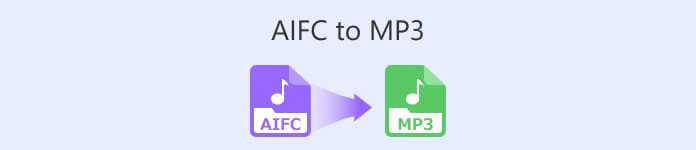
Teil 1. 5 Möglichkeiten, AIFC in MP3 zu konvertieren
1. Videokonverter Ultimate
Video Converter Ultimate ist ein zuverlässiges und professionelles AIFC-zu-MP3-Konverter-Tool, mit dem das AIFC-Format nahtlos in MP3 und verschiedene andere Formate konvertiert werden kann. Mit dieser Software können Sie Ihre Video- und Audiodateien mühelos und sicher umwandeln und so Ihr Offline-Unterhaltungserlebnis verbessern und gleichzeitig optimale Kompatibilität gewährleisten. Nutzen Sie die beeindruckenden Funktionen, indem Sie die Software noch heute für eine kostenlose Testversion herunterladen.
Free DownloadFür Windows 7 oder höherSicherer Download
Free DownloadFür MacOS 10.7 oder höherSicherer Download
Befolgen Sie diese einfachen Schritte, um Ihre AIFC-Dateien mit Video Converter Ultimate in MP3 zu konvertieren:
Schritt 1. AIFC-Dateien importieren
Starten Sie die Software, nachdem Sie Video Converter Ultimate auf Ihrem Windows- oder Mac-Computer installiert haben. Kreuzen Sie an Dateien hinzufügen Klicken Sie auf die Schaltfläche im oberen Menüband und importieren Sie die AIFC-Dateien, die Sie konvertieren möchten.
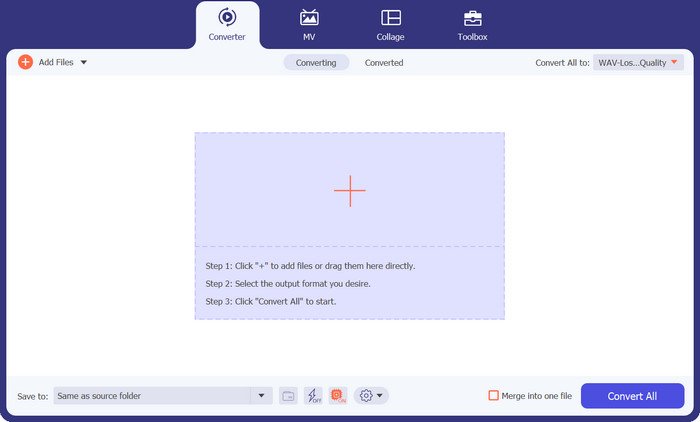
Schritt 2. Wählen Sie MP3 als Ausgabeformat
Suchen Sie die AIFC-Audiodatei in der Bibliothek und klicken Sie auf Alle konvertieren in Dropdown-Liste auf der rechten Seite positioniert. Wählen Sie das Audio Registerkarte und wählen Sie MP3 als gewünschtes Ausgabeformat. Klicken Sie dann unten auf die Dropdown-Schaltfläche, um einen Ordner zum Speichern der konvertierten MP3-Dateien zu durchsuchen und festzulegen.
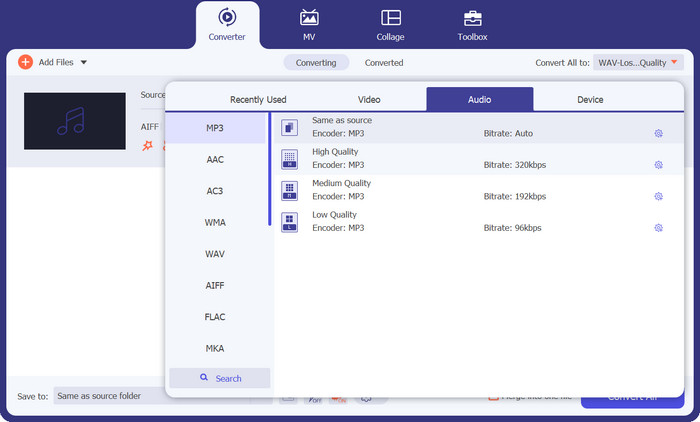
Schritt 3. AIFC in MP3 konvertieren
Nachdem Sie die Ausgabeeinstellungen konfiguriert haben, wählen Sie im Bibliotheksbereich alle AIFC-Dateien aus, die Sie konvertieren möchten. Drücke den Konvertieren alle Klicken Sie auf die Schaltfläche unten rechts, um den Konvertierungsprozess zu starten und Ihre AIFC-Dateien in das MP3-Format umzuwandeln. Nach der Konvertierung können Sie Ihre MP3-Dateien problemlos auf jedes kompatible Gerät übertragen und genießen.
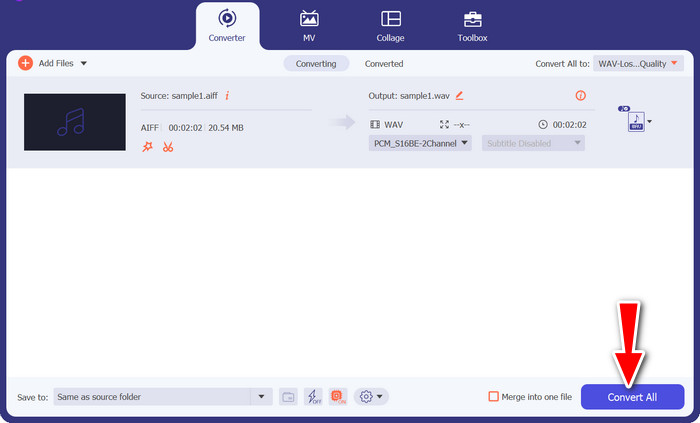
2. iTunes
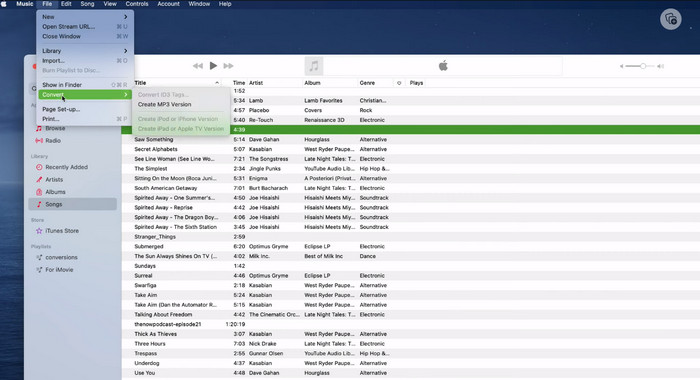
iTunes ist eine vielseitige Plattform zum Abspielen, Verwalten und Herunterladen von Musik und Videos unter Mac OS X und Windows OS. Darüber hinaus verfügt es über eine integrierte Funktion zum Konvertieren von AIFC-Audiodateien. Nachfolgend finden Sie umfassende Schritt-für-Schritt-Anleitungen zur effizienten Konvertierung von AIFC in MP3 auf dem Mac mit iTunes.
Schritt 1. Öffnen Sie iTunes auf Ihrem Computer. Greifen Sie auf einem Mac auf iTunes zu, indem Sie auswählen iTunes > Einstellungen aus der Menüleiste oben auf dem Bildschirm.
Schritt 2. Navigieren Sie im iTunes-Einstellungsfenster zu Allgemeines und klicken Sie dann auf Importeinstellungen ganz unten. Im Importeinstellungen Klicken Sie im Dialogfeld auf das Dropdown-Menü neben Importieren mit und auswählen MP3-Encoder. Klicken in Ordnung um die Auswahl zu bestätigen. Wenn Sie einen Mac verwenden, halten Sie die gedrückt Möglichkeit Taste, klicken Datei > Konvertieren > In MP3 umwandeln und wählen Sie den Ordner mit den AIFC-Songs aus, die Sie konvertieren möchten.
Schritt 3. Sobald Sie den Konvertierungsvorgang abgeschlossen haben, werden die Songs in das MP3-Format konvertiert und in Ihrer iTunes-Mediathek angezeigt, wo Sie sie abspielen oder auf Ihre Geräte übertragen können. Danach sollten Sie gelernt haben, AIFC auf dem Mac in MP3 zu konvertieren.
3. Kostenloser MP3-Konverter online
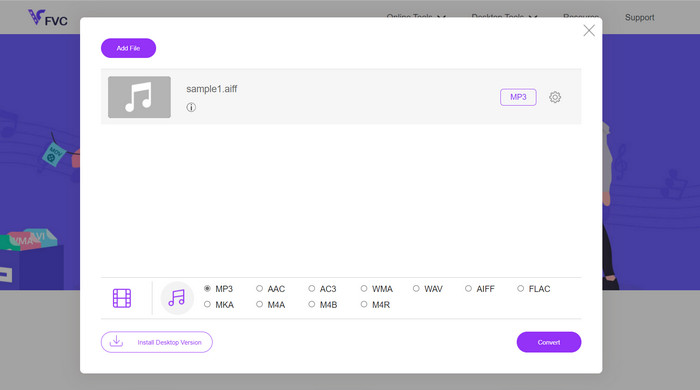
Die einfachste und bequemste Lösung ist die Verwendung eines vertrauenswürdigen AIFC-zu-MP3-Online-Konverters, und mein persönlicher Favorit ist Free MP3 Converter Online. Für diesen webbasierten Dienst ist kein Login oder keine E-Mail-Adresse erforderlich, sodass Benutzer problemlos Dateien für die direkte Konvertierung hinzufügen können. Ein bemerkenswertes Merkmal, das es zu erwähnen gilt, ist die umfassende Unterstützung verschiedener Formate.
Schritt 1. Besuchen Sie zunächst die offizielle Seite des Programms. Klick auf das Dateien hinzufügen Klicken Sie auf die Schaltfläche und wählen Sie die gewünschte AIFC-Datei von der Festplatte Ihres Computers aus.
Schritt 2. Sobald die Datei hinzugefügt wurde, rufen Sie das Formatmenü auf und wählen Sie „ MP3 Ausgabeformat als gewünschtes Dateiformat.
Schritt 3. Klicken Sie abschließend auf Konvertieren Klicken Sie auf die Schaltfläche, um den Konvertierungsvorgang zu starten. Innerhalb weniger Sekunden wird die Datei erfolgreich in das MP3-Format konvertiert und für den einfachen Zugriff direkt auf Ihrem Computer gespeichert.
4. Zamzar
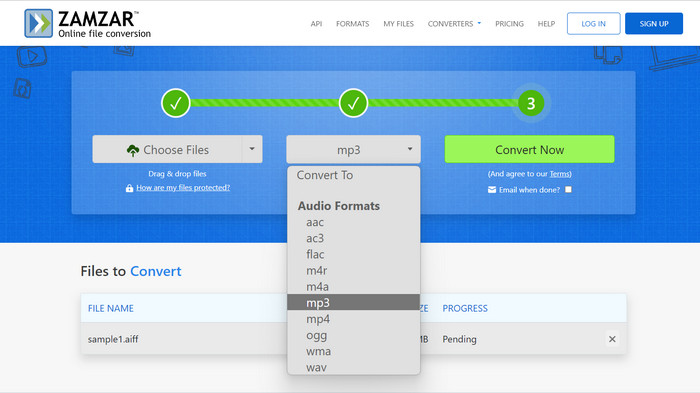
Die Entscheidung für webbasierte Audiokonvertierungsanwendungen stellt eine verlockende Alternative für die Konvertierung von AIFC in MP3 dar. Da keine Installation erforderlich ist, erledigen diese Anwendungen die Audiokonvertierungsaufgabe effizient. Um den Prozess zu veranschaulichen, verwenden wir Zamzar als Beispiel.
Schritt 1. Greifen Sie in Ihrem Webbrowser auf die AIFC-zu-MP3-Konvertierungsseite zu. Laden Sie Ihre AIFC-Dateien von der Festplatte Ihres Computers, einer URL oder direkt von Ihrem Cloud-Speicherkonto hoch.
Schritt 2. Um das Ausgabeformat zu ändern, klicken Sie auf das Dropdown-Menü für Format und wählen Sie MP3 als gewünschtes Format aus.
Schritt 3. Nachdem Sie die Einstellungen konfiguriert haben, klicken Sie auf Jetzt konvertieren Klicken Sie auf die Schaltfläche, um den Konvertierungsvorgang zu starten. Warten Sie, bis die Konvertierung abgeschlossen ist, und laden Sie dann die konvertierten MP3-Dateien zur sofortigen Verwendung auf Ihren Computer herunter.
5. Convertio
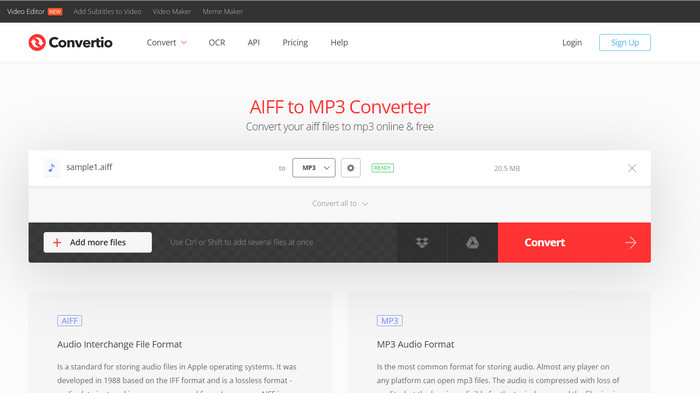
Convertio ist nicht nur auf die Konvertierung von AIFC in MP3 beschränkt. Tatsächlich bietet es eine Vielzahl von Möglichkeiten zum Konvertieren von AIFC-Dateien in verschiedene andere gängige Formate, darunter WAV, WMA, AAC, AC3, FLAC, OGG, RA und mehr. Mit Convertio können Sie Ihre AIFC-Dateien ganz einfach in Ihr bevorzugtes Audioformat umwandeln, was es zu einem vielseitigen und wertvollen Tool für Audiokonvertierungen macht.
Schritt 1. Besuchen Sie die Convertio-Website (https://convertio.co/aifc-mp3/) in Ihrem Webbrowser.
Schritt 2. Klick auf das Wähle Dateien Klicken Sie auf die Schaltfläche, um Ihre AIFC-Dateien von Ihrem Computer hochzuladen. Alternativ können Sie die Dateien auch direkt per Drag & Drop auf die Website ziehen.
Schritt 3. Klicken Sie nach dem Hochladen der AIFC-Dateien auf das Dropdown-Menü für das Ausgabeformat. Wählen MP3 aus der Liste der verfügbaren Audioformate.
Schritt 4. Drücke den Konvertieren Klicken Sie auf die Schaltfläche, um den AIFC-zu-MP3-Konvertierungsprozess zu starten. Warten Sie, bis die Konvertierung abgeschlossen ist.
Weiterlesen:
Überprüfung der besten AIF-zu-WAV-Konvertierungsprogramme [2023]
FLAC vs. MP3: Welches Audiodateiformat regiert?
Teil 2. FAQs zur AIFC-zu-MP3-Konvertierung
Konvertiert QuickTime AIFC in MP3?
Während QuickTime AIFC-Dateien lesen kann, ist es nicht in der Lage, AIFC in MP3 zu konvertieren.
Ist AIFC besser als AIFF?
AIFC ist eine beliebte Variante von AIFF, die Komprimierung verwendet, was im Vergleich zu AIFF zu kleineren Dateigrößen führt. Allerdings führt diese Komprimierung auch zu einer geringeren Audioqualität als das ursprüngliche AIFF-Format.
Was ist besser, MP3 oder AIFC?
AIFC ist ein verlustbehaftetes Format und seine Qualität wird durch die ausgewählte Bitrate bestimmt. Eine Änderung der Bitrate kann sich darauf auswirken, ob AIFC in der Audioqualität MP3 übertrifft oder hinter ihm zurückbleibt. Trotzdem verfügt MP3 über eine umfassende Gerätekompatibilität. Die bessere Option zwischen MP3 und AIFC hängt von Ihren spezifischen Anforderungen und Vorlieben ab.
Kann ich AIFC-Dateien auf meinem Mobilgerät in MP3 konvertieren?
Ja, einige mobile Apps oder Online-Konverter bieten der Einfachheit halber die Konvertierung von AIFC in MP3 direkt auf Ihrem Mobilgerät an.
Wie kann ich während des Konvertierungsprozesses die beste Audioqualität sicherstellen?
Um die beste Audioqualität zu erzielen, verwenden Sie bei der Konvertierung eine höhere Bitrate. Beachten Sie jedoch, dass höhere Bitraten zu größeren Dateigrößen führen.
Fazit
Konvertieren AIFC zu MP3 bietet Flexibilität und eine umfassendere Gerätekompatibilität und ist daher eine beliebte Wahl für die Audiokonvertierung. Während AIFC bei höheren Bitraten möglicherweise eine bessere Qualität liefert, bleibt MP3 eine praktische und weithin akzeptierte Option für den täglichen Gebrauch.



 Video Converter Ultimate
Video Converter Ultimate Bildschirm recorder
Bildschirm recorder